Word中的书签可以做简单的计算,该怎么使用书签计算呢?下面我们就来看看详细的教程。
1、建立Word文档,录入文字。由于是要做数学计算,所以就以录入一个数学计算题为例。

2、选中数字“15”,点击“插入”—“书签”。
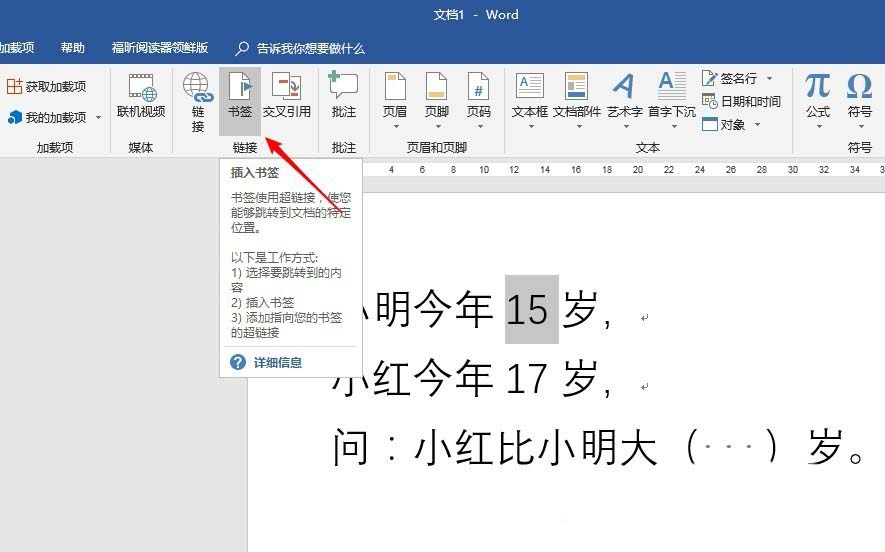
3、输入书签名称,点击“添加”。
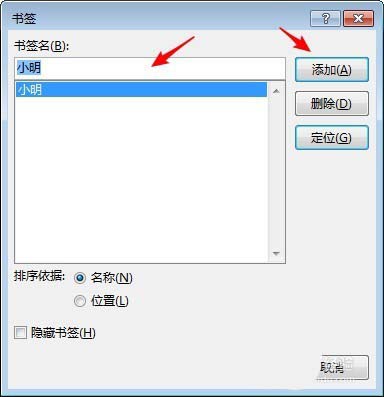
4、同样,选中数字“17”,插入书签并命名。
Word文档怎么插入斜纹?
Word文档怎么插入斜纹?word文件中需要插入一个斜纹,该怎么插入斜纹图形呢?下面我们就来看看word插入斜纹图形的教程,需要的朋友可以参考下
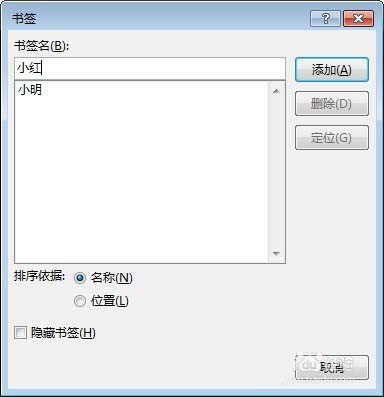
5、回到正文,将光标置于()内,点击“插入”—“文档部件”—“域”。
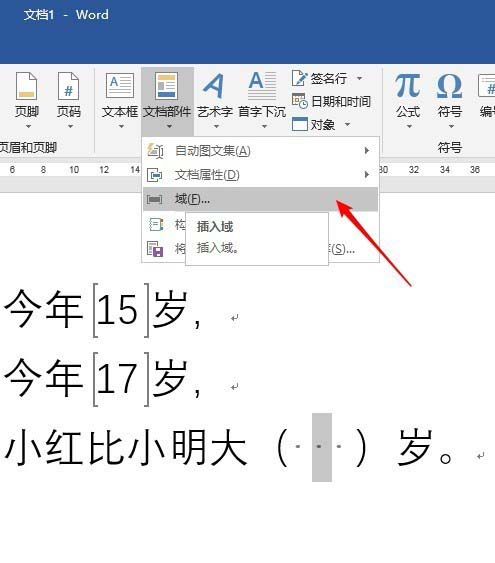
6、点击“域代码”。
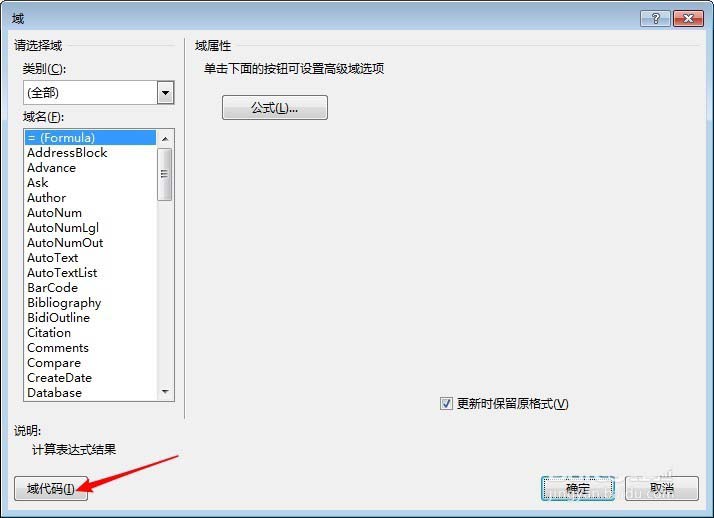
7、在右侧“域代码”中输入= 小红-小明。(也就是之前插入的书签的名称)
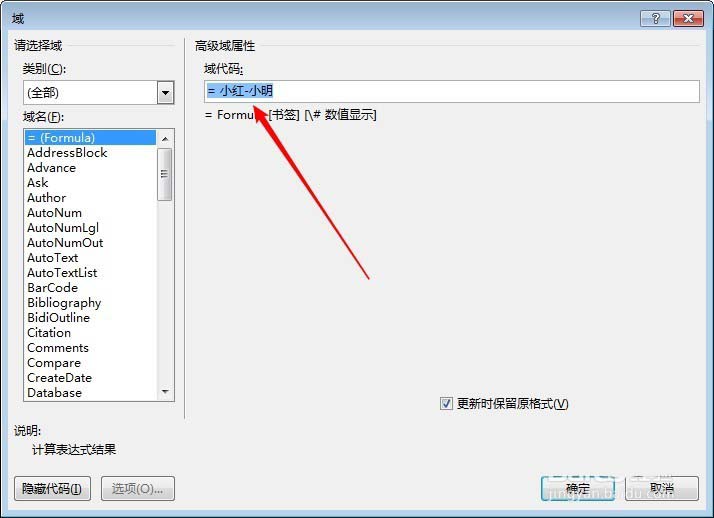
8、点击“确定”后,可以看到,得到了计算结果,实现了数学运算。
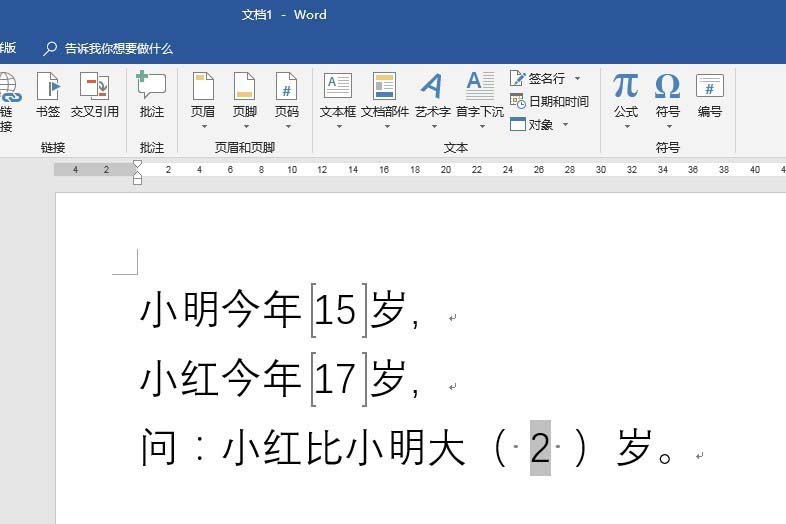
以上就是word利用书签做简单计算的教程,希望大家喜欢,请继续关注脚本之家。
word文件怎么标记为最终稿?
word文件怎么标记为最终稿?word中的文件经过不停的修改,最终文件不想要再被修改,该怎么标记为最终稿呢?下面我们就来看看详细的教程,需要的朋友可以参考下




